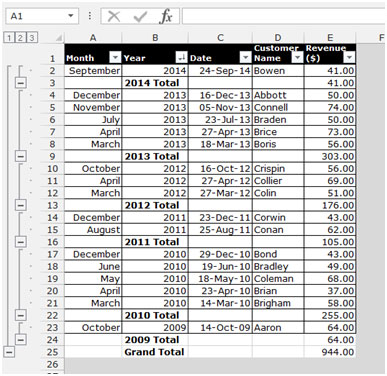Hinzufügen Subtotals zu einem Datumsfeld in Microsoft Excel 2010
In diesem Artikel erfahren Sie, wie Sie die Zwischensummen zu einem Datumsfeld in Microsoft Excel 2010 hinzufügen können.
Um einem Datumsfeld Zwischensummen hinzuzufügen, verwenden wir die Option Zellen formatieren, um das Datum gemäß den Filteranforderungen in Monat oder Jahr zu formatieren.
Nehmen wir ein Beispiel, um zu verstehen, wie wir die Daten nach Datum filtern können.
Wir haben Daten im Bereich A1: C18, in denen Spalte A das Datum enthält, Spalte B die Namen der Kunden enthält und Spalte C den Umsatzbetrag enthält.
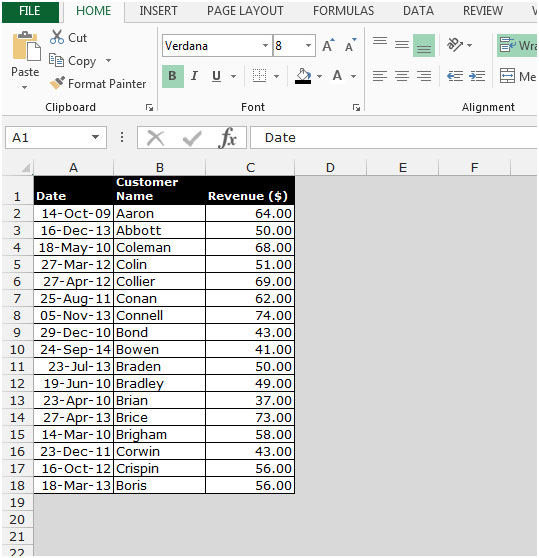
Wir müssen Filter nach Monat und Jahr setzen.
Befolgen Sie die unten angegebenen Schritte: –
Kopieren Sie den Bereich A1: A18 und fügen Sie ihn rechts in Spalte A ein. Wählen Sie den Datumsbereich A1: A18 aus.
-
Kopieren Sie die Datumsspalte, indem Sie die Taste Strg + C auf Ihrer Tastatur drücken.
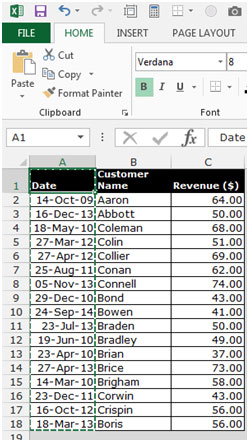
-
Wählen Sie die Zelle A1 aus und drücken Sie die Taste Strg ++.
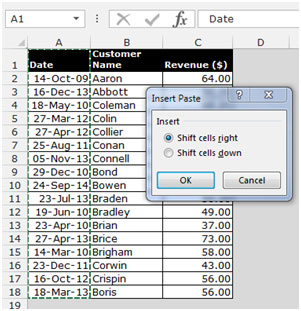
-
Das Dialogfeld Einfügen Einfügen wird angezeigt.
-
Wählen Sie rechts Zellen verschieben und klicken Sie auf OK.
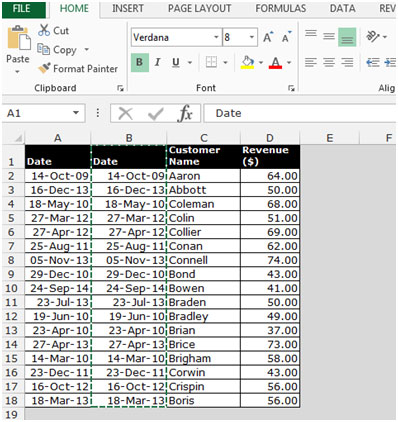
-
Kopieren Sie den Bereich erneut, drücken Sie Strg ++, wählen Sie im Dialogfeld Einfügen einfügen die Option Zellen nach rechts verschieben aus und klicken Sie dann auf OK.
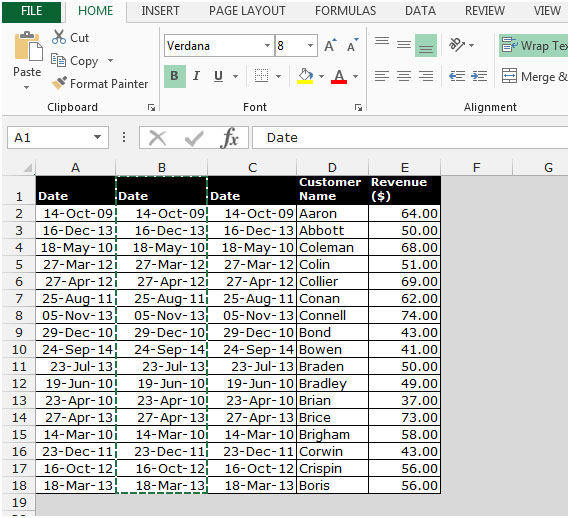
-
Ändern Sie den Titel von 2 Spalten in Monat und Jahr.
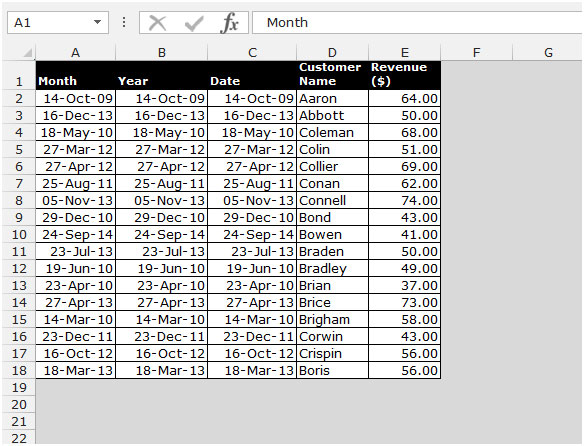
-
Wählen Sie die Monatsspalte aus und drücken Sie Strg + 1.
-
Das Dialogfeld Zellen formatieren wird angezeigt.
-
Gehen Sie zur Registerkarte Nummer und wählen Sie Benutzerdefiniert.
-
Geben Sie im Feld Typ das Format mmmm ein (um den vollständigen Namen des Monats anzuzeigen) und klicken Sie auf OK.
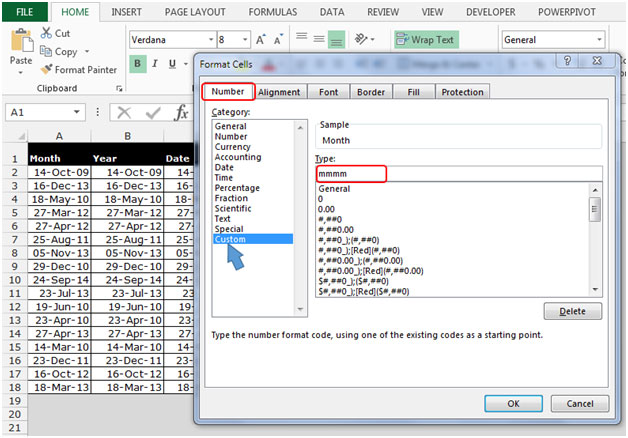
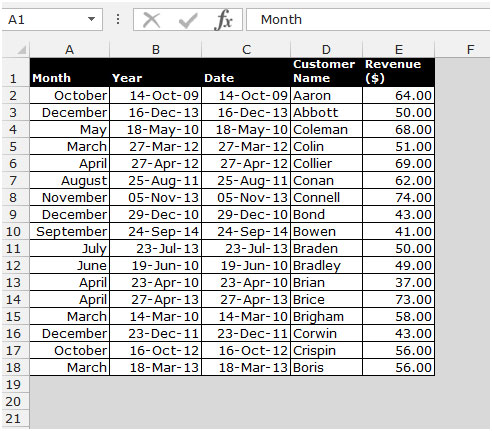
-
Wählen Sie die Jahresspalte aus und drücken Sie Strg + 1.
-
Das Dialogfeld Zellen formatieren wird angezeigt.
-
Gehen Sie zur Registerkarte Nummer und wählen Sie Benutzerdefiniert.
-
Geben Sie im Feld Typ das Format JJJJ ein (um das gesamte Jahr anzuzeigen) und klicken Sie auf OK.
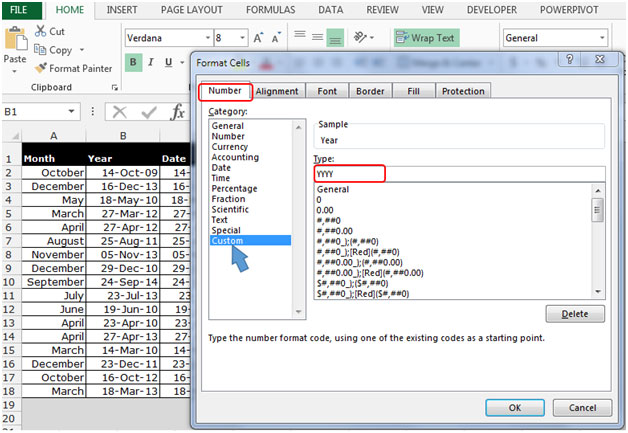
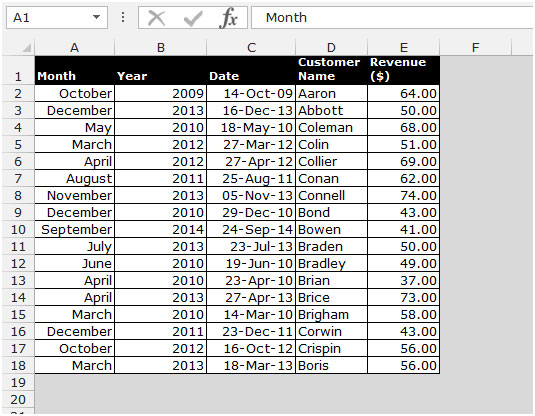
Jetzt kann die Liste die Daten nach Monats- und Jahreskriterien filtern.
-
Um den automatischen Filter einzufügen, wählen Sie die Zelle A1 aus und drücken Sie die Taste Strg + Umschalt + L.
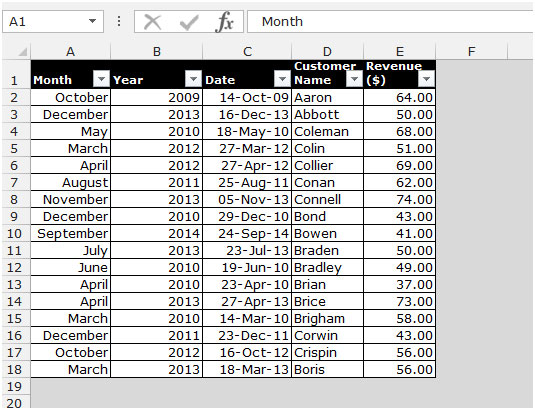
-
Sortieren Sie die Daten nach Jahr, vom neuesten zum ältesten.
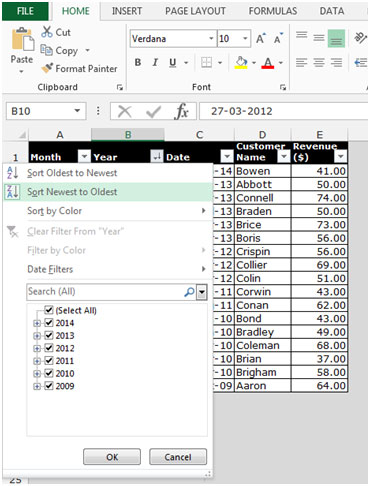
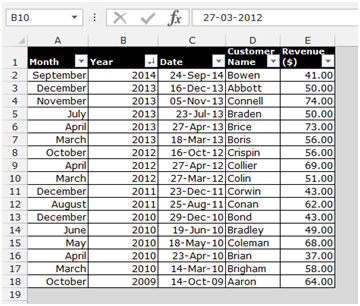
Führen Sie die folgenden Schritte aus, um die Zwischensumme zu einem Datumsfeld hinzuzufügen: – Gehen Sie zur Registerkarte Daten und wählen Sie Zwischensumme aus der Gruppe Gliederung aus.
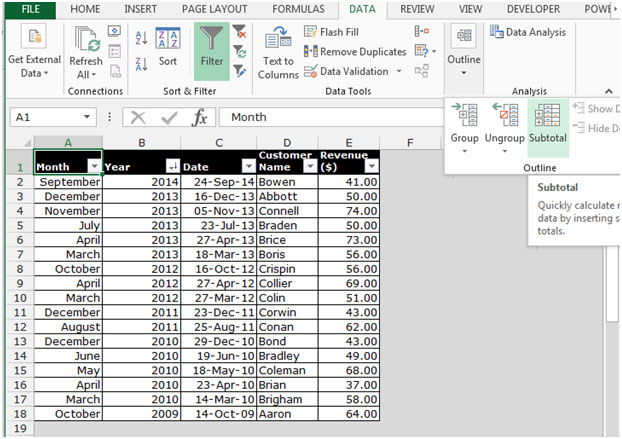
-
Das Dialogfeld Zwischensumme wird angezeigt.
-
Wählen Sie bei jeder Änderung das Jahr aus der Dropdown-Liste aus.
-
Um die Felder hinzuzufügen, wählen Sie Summe aus der Dropdown-Liste der Funktionen.
-
Überprüfen Sie auf Umsatz und klicken Sie auf OK.
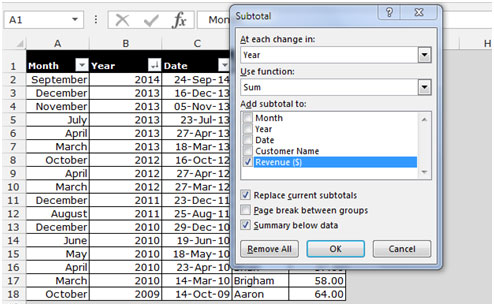
-
Die Daten werden gemäß dem Datumsfeld in Microsoft Excel hinzugefügt.